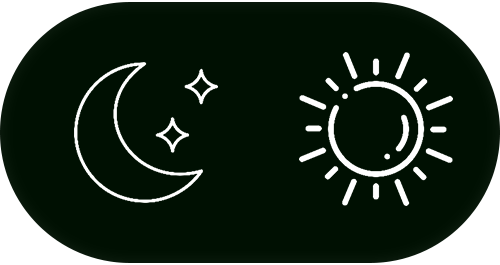نحوه اجرای جنگو
برای نصب جنگو و ایجاد پروژه باید مراحلی را طی کنید تا با اطمینان کامل یک پروژه سالم را اجرا کنید.
این مراحل را در ادامه مشاهده می می کنیم.
نصب پایتون
جنگو بر روی زبان برنامهنویسی Python ساخته شده است. ابتدا باید پایتون را روی سیستم خود نصب کنید.
برای آموزش دقیق به صفحه آشنایی با پایتون مراجعه کنید تا نحوه نصب پایتون را به خوبی یاد بگیرید.
نصب pip
این بسته بهطور پیشفرض در پایتون نصب میباشد. برای بررسی اینکه pip نصب است، میتوانید از دستور زیر استفاده کنید تا اخرین ورژن نصب شده روی سیستم شما را برگرداند.
pip --versionایجاد یک محیط مجازی (Virtual Environment) در پایتون
محیط مجازی در پایتون (Virtual Environment) ابزاری است که به شما این امکان را میدهد تا وابستگیها و کتابخانههای پروژههای مختلف را به صورت جداگانه مدیریت کنید.
این کار باعث میشود که از تداخل کتابخانهها و نسخههای مختلف آنها جلوگیری شود و هر پروژه بتواند به روند خود و به نسخه خاصی از کتابخانهها وابسته باشد.
برای ایجاد یک محیط مجازی در cmd به دایرکتوری پروژه بروید:
cd path_to_directoryمحیط مجازی را طبق دستور زیر ایجاد کنید:
python -m venv myenvمحیط مجازی را فعال کنید:
- در ویندوز:
myenv\Scripts\activate- در macOS و Linux:
source myenv/bin/activateنصب جنگو
با استفاده از دستور pip در cmd می توان جنگو را روی سیستم نصب کرد:
pip install djangoبررسی نصب جنگو
برای بررسی اینکه جنگو به درستی نصب شده است، از دستور زیر استفاده کنید.
django-admin --versionطبق این دستور، اگر جنگو به درستی نصب شده باشد، آخرین ورژن نصب شده آن روی سیستم شما را نشان می دهد.
ایجاد یک پروژه جدید در جنگو
برای ایجاد یک پروژه جدید باید در بخش ترمینال ویرایشگر یا cmd دستور زیر را اجرا کنید.
برای مثال یک پروژه با نام myproject ایجاد می کنیم.
django-admin startproject myprojectراهاندازی سرور محلی در جنگو
سرور محلی در جنگو (Django) به شما این امکان را میدهد که برنامه وب خود را به صورت محلی روی سیستم خود تست کنید و توسعه دهید.
برای راهاندازی سرور محلی، به دایرکتوری پروژه بروید و دستور زیر را اجرا کنید:
python manage.py runserverدر صورتی که همه چیز به درستی انجام شود، میتوانید با باز کردن مرورگر و رفتن به آدرس http://127.0.0.1:8000/ صفحه خوشآمدگویی جنگو را مشاهده کنید.
نکته: برای ورود به این آدرس باید برنامه xampp یا wampp را نصب کنید و گزینه Apache را فعال کنید.
خلاصه درس
در این درس با مباحث زیر آشنا شدید:
- نصب پایتون
- نصب و راه اندازی جنگو
- ایجاد یک پروژه جدید در جنگو